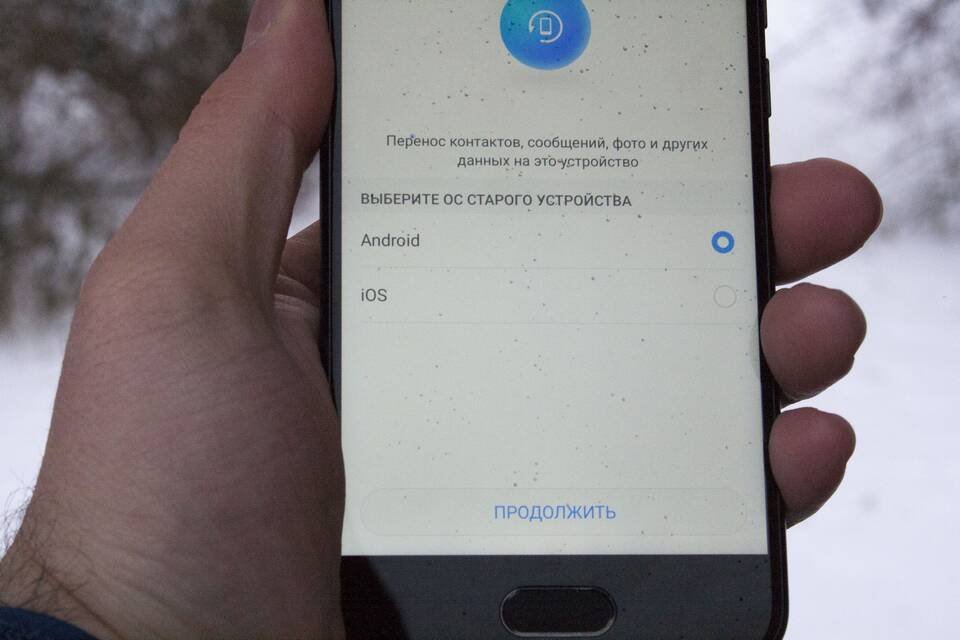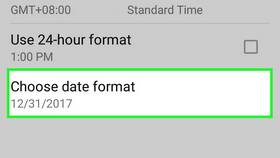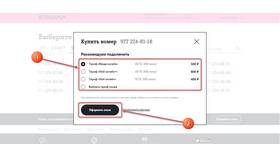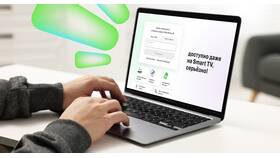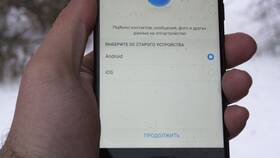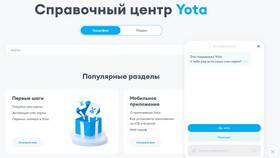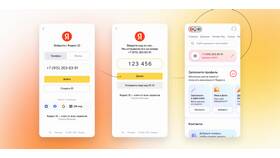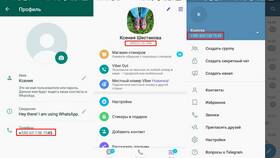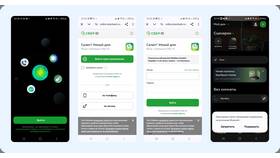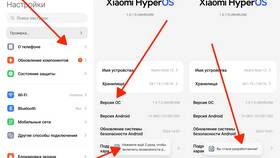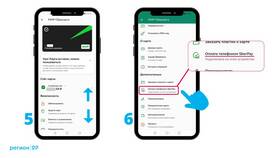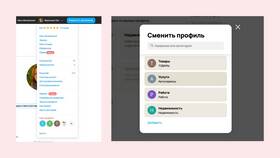| Действие | Описание |
| Проверка памяти | Убедитесь в наличии места на новом устройстве |
| Зарядка устройств | Оба телефона должны быть заряжены |
| Резервное копирование | Создайте резервную копию важных данных |
- Настройте синхронизацию на старом телефоне:
- Google Аккаунт для Android
- iCloud для iPhone
- Войдите в тот же аккаунт на новом устройстве
- Дождитесь завершения синхронизации
- Используйте USB-кабель или OTG-адаптер
- Подключите устройства друг к другу
- Следуйте инструкциям на экране
- Выберите файлы для переноса
| Тип данных | Метод переноса |
| Контакты | Синхронизация с Google/Apple ID |
| SMS | Приложения для резервного копирования |
| История звонков | Специальные утилиты от производителя |
- Используйте приложение "Move to iOS"
- Подключите устройства к одной Wi-Fi сети
- Следуйте пошаговым инструкциям
- Перенесите контакты через Google Аккаунт
- Используйте Google Фото для медиафайлов
- Для сообщений используйте сторонние приложения
- Автоматическая синхронизация через магазин приложений
- Ручная установка необходимых приложений
- Использование Titanium Backup (для root-прав)
- Перенос игровых прогрессов через аккаунты разработчиков
| Способ | Преимущества |
| Wi-Fi Direct | Быстрая передача без интернета |
| SD-карта | Подходит для медиафайлов |
| Компьютер | Универсальный способ для всех данных |
- Убедитесь в наличии всех контактов
- Проверьте медиафайлы и документы
- Войдите в важные приложения
- Проверьте работоспособность SMS и звонков
Перенос данных между телефонами стал проще благодаря современным технологиям. Выбор метода зависит от типа устройств, объема информации и требуемой скорости передачи.